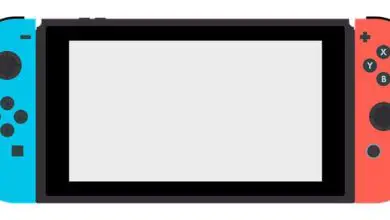Come usare e configurare il Nintendo Switch JoyCon sul mio PC

Tuttavia, non è l’unica cosa che questa nuova console può fare, poiché operando con la tecnologia Bluetooth è in grado di avere compatibilità con MAC , tablet, alcuni televisori e persino dispositivi mobili.
Sebbene giocare su PC sia una delle opzioni più consigliate dagli esperti, per alcuni può essere noioso dover giocare con la tastiera e senza un controllo sul PC. Alcuni di questi controlli sono solitamente un po’ costosi, ma se hai un Nintendo Switch e i suoi Joy-Con, puoi collegare questi controller al PC per giocare più comodamente.

In questo articolo spiegheremo come configurare i Joy-Con di Nintendo Switch in modo da poterli utilizzare sul PC come due controller diversi, ma menzioneremo anche come unificare entrambi i controlli in modo da poterli utilizzare come uno.
Come collegare i Joy-Con di Nintendo Switch al PC?
Per eseguire questo processo, è essenziale che il tuo computer disponga di Bluetooth, in caso contrario, avrai bisogno di un adattatore speciale, ma puoi comunque farlo se hai questo dispositivo.
La prima cosa da fare è premere il pulsante Windows e selezionare il menu delle impostazioni. Una volta in questo menu, verrà visualizzata una serie di opzioni e dovrai fare clic sui dispositivi.
In questo menu dovrai selezionare l’opzione «Bluetooth e altri dispositivi» situata nel pannello di sinistra. Nell’apratado dei dispositivi Bluetooth dovremo selezionare l’opzione chiamata «Aggiungi Bluetooth o un altro dispositivo» in modo che tu possa iniziare con il collegamento tra il tuo computer e il Joy-Con.
Verrà visualizzata una schermata nera con le diverse opzioni con cui è possibile cercare e associare i Joy-Con. Ovviamente dovremo utilizzare l’opzione Bluetooth.
Inizierà automaticamente il processo di ricerca e collegamento. A questo punto dovremo prendere i Joy-Con che vogliamo utilizzare e dovremo tenere premuto il pulsante di abbinamento, situato a lato del controller, accanto al pulsante SR.

Dovremo attendere che la luce verde inizi a lampeggiare e in quel momento possiamo vedere che il telecomando appare nell’elenco dei dispositivi trovati sul PC. Faremo clic sull’opzione Joy-Con e il team li collegherà automaticamente. Dopo questo punto, puoi ripetere il processo per connettere l’altro telecomando.
Usa i due Joy-Con come lo stesso controller
Per eseguire questo processo, devi prima scaricare un’applicazione chiamata vJoy e installarla sul tuo PC con le impostazioni predefinite. Quindi dovrai aprire le sue impostazioni, selezionare la scheda numero 1 e controllare tutto tranne l’opzione Abilita effetti e inserire 32 nell’opzione Numero di pulsanti.
Quindi dovremo selezionare la scheda numero 2 per configurare l’altro comando come parte del primo. Qui dovrai deselezionare le opzioni Enable Effects, Slider e Dial / Slider2 e mettere 16 nell’opzione Number of Buttons, invece di 32.
Infine, e senza chiudere vJoy, dovrai scaricare i driver dell’utility Joy-Con. Dovrai decomprimere ed eseguire il file joycon-driver.exe e lì selezionare l’opzione Combina JoyCons, premere start e il gioco è fatto.
Come collegare il controller Pro tramite Steam
Puoi configurare il tuo controller Pro su Steam poiché questa piattaforma includeva la compatibilità ufficiale, quindi devi solo configurarlo. Per questo faremo quanto segue:
- Dal tuo PC, accedi al client beta di Steam e vai su » Parametri Steam «
- Successivamente dovrai fare clic sull’opzione Comando
- Collega il tuo controllo Pro tramite USB, registralo e calibra il sensore del giroscopio
- È necessario selezionare l’opzione » Impostazioni generali del controller «
- Dovrai fare clic sull’opzione «Impostazioni del controller Switch Pro» e quindi su «Usa dispositivo con pulsante Nintendo»
- Quindi puoi configurare la funzione di ciascun pulsante come preferisci